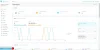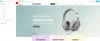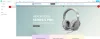ตั้งค่าการปิดปรับปรุงเว็บไซต์

ตั้งค่าการปิดปรับปรุงเว็บไซต์
ตั้งค่าการปิดปรับปรุงเว็บไซต์
ในกรณีที่ข้อมูลในเว็บไซต์ยังจัดทำไม่เรียบร้อย ไม่ว่าจะเป็นในส่วนของดีไซน์ หรือการลงข้อมูล ควรปิดระบบปรับปรุงเว็บไซต์ก่อน เพื่อความน่าเชื่อถือของเว็บไซต์ และป้องกันปัญหาข้อมูลที่ลูกค้าได้รับผิดพลาด โดยการปิดปรับปรุงเว็บไซต์
1.ไปที่แถบเมนู ตั้งค่าเว็บไซต์ (Site Settings)
2.ไปที่ ปิดปรับปรุงเว็บไซต์
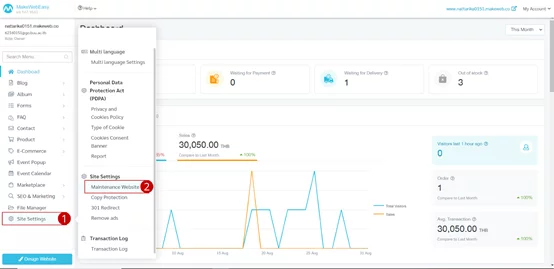
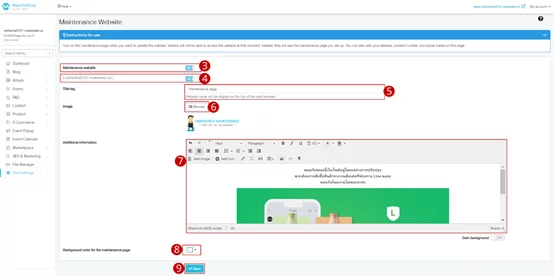
3.เปิด ปรับปรุงเว็บไซต์
4.เปิด ปรับปรุงของ Subdomain
5.กำหนดชื่อ Title tag จะแสดงผลอยู่ด้านบนสุดของ web browser ระบบใส่มาให้แล้ว จะแก้ไขหรือไม่ก็ได้
6.คลิกที่ปุ่ม เลือก (ฺBrowse) เพื่อเลือกรูปภาพที่จะแสดงเมื่อปิดปรับปรุง ระบบจะมีค่าเริ่มต้นให้แล้วจะแก้ไขหรือไม่ก็ได้
7.ใส่รายละเอียด ในส่วนนี้ควรใส่รายละเอียดที่เกี่ยวกับช่องทางติดต่อทางอื่นที่ลูกค้าสามารถติดต่อได้การที่ไม่ใส่ข้อความในส่วนนี้อาจจะทำให้เสียลูกค้าไปได้
8.กำหนดสีพื้นหลังของหน้าปิดปรับปรุง
9.คลิกที่ปุ่ม บันทึก (Save)